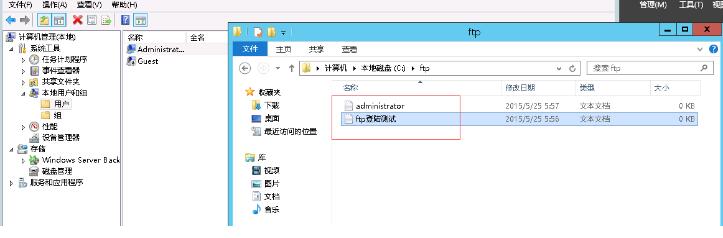1、单击图标进入服务器管理器。

2、单击 IIS, 右击服务器,选择 Internet 信息服务(IIS)管理器。

3、右击服务器,选择添加 FTP 站点。

4、填写 FTP 站点名称,选择 FTP 路径,单击下一步。

5、IP地址选择全部未分配,SSL选择无SSL。

6、身份验证选择基本,授权选择所有用户 ,权限设置为读取与写入 。单击完成。
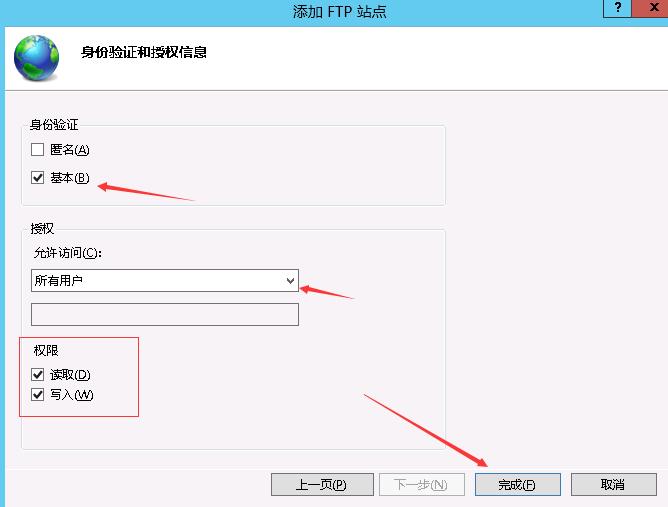
7、使用系统默认的 administrator 账号和密码,进行登录测试,现在您可以可以正常上传下载文件。
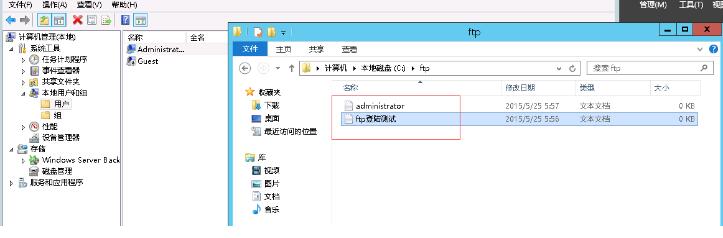
1、单击图标进入服务器管理器。

2、单击 IIS, 右击服务器,选择 Internet 信息服务(IIS)管理器。

3、右击服务器,选择添加 FTP 站点。

4、填写 FTP 站点名称,选择 FTP 路径,单击下一步。

5、IP地址选择全部未分配,SSL选择无SSL。

6、身份验证选择基本,授权选择所有用户 ,权限设置为读取与写入 。单击完成。
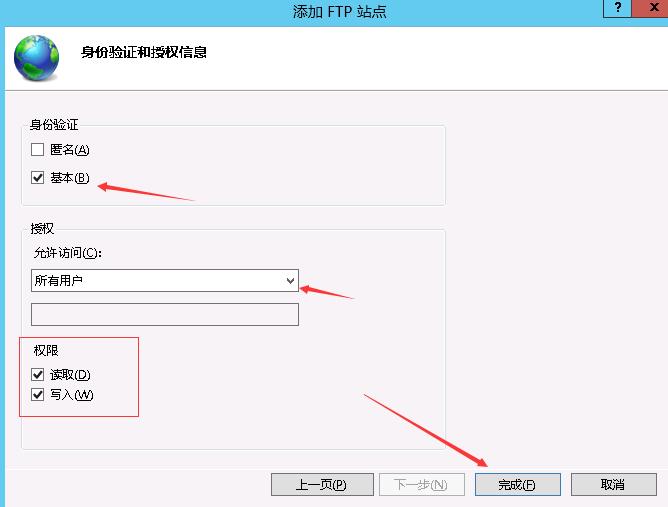
7、使用系统默认的 administrator 账号和密码,进行登录测试,现在您可以可以正常上传下载文件。